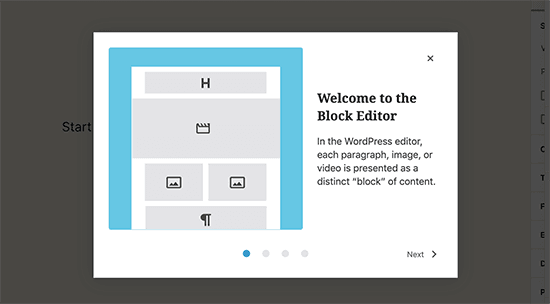このページで: [隠れる]
WordPress 5.4 正式にリリースされました 3月に公共コミュニティに 31, 2020. 多くの理由から、バージョンの使用をお勧めします 5.4 あなたはすることに決めていますか あなたに最初のワードプレスブログを作成する. このWordPressアップデートは名前が付けられました “アダリー” ナット・アダレイに敬意を表して、多くの新機能を紹介します, ツール, と変更.
でも, 新しいアップデートで, WordPressコミュニティが報告を開始しました さまざまなバグ, この記事でそれらを確認し、それらを修正する方法についての提案も共有します.
WordPress 5.4 ウェブサイトを壊す
あなたがあなたの後にあなたのウェブサイトが壊れているように見えることに気づいたら WordPressをに更新 5.4, パニックにならない. 発生する可能性のある非常に一般的な問題ですが、さまざまな修正方法をご案内します.
プラグイン & テーマ
WordPressをに更新する前に 5.4, 時間をかけて、すべてのプラグインとテーマを最新バージョンに更新してください. 彼らのドキュメントをチェックして、彼らの作者が彼らとの互換性についていくつかの情報を与えたかどうかを確認することを忘れないでください 5.4. 一部のプラグインまたはテーマが新しいプラグインでは期待どおりに機能しない可能性があることは、非常に一般的な問題です。 5.4 アップデート, したがって、必ず確認して、更新するのが良いかどうかを判断してください。.
なぜWordPressなのか 5.4 エディターが機能しない
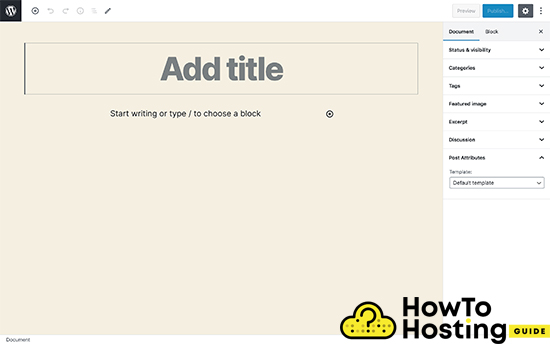
複数のユーザーから報告されているもう1つの問題は、新しいエディターが機能しないことです。. これは、新しいプラグインまたはテーマとまだ互換性がないことが原因である可能性があります 5.4, をインストールすることを強くお勧めします “クラシックエディタ” この問題を修正するプラグイン. 後で, いつ 5.4 より安定すると、新しいエディターを引き続き使用できるようになります.
カレンダーウィジェットが機能しない
カレンダーウィジェットにもいくつかの変更があり、すべてのテーマで正しく表示されない場合があります. 新しいアップデートで, HTMLセマンティクスに変更が導入されました. ある場合には, これにより、カレンダーが機能しなくなる可能性があります.
この問題の修正は非常に簡単です. あなたがしなければならないのはあなたの < tfoot > 後の要素 < tbody >.
メディアアップローダーが機能しない
多くのユーザーから報告されたもう1つの問題は、壊れたメディアアップローダーツールです。. メディアライブラリにファイルをアップロードできないとの報告がありました – iOSで発生します, サファリ, 角.
これらのブラウザのいずれかでこの問題が発生した場合, GoogleChromeを使用してみてください. それはおそらくうまくいくでしょう.
404 エラー – ページが見つかりません
エラーに気付いた場合 “ページが見つかりません” あなたがあなたのページのいずれかを開こうとしたとき, パニックにならない. これはWordPressサイト間で非常に一般的なエラーであり、 5.4 アップデート.
これを修正するには, 管理ダッシュボードに移動するだけです, パーマリンクをクリックします, 保存ボタンまで下にスクロールしてクリックするだけです. これにより、パーマリンクが再保存され、ページがアクティブになり、再び機能するようになります.
バックエンドの変更はサイトに表示されません
あなたが立ち往生しているかもしれないもう一つの考えられる問題, バックエンドで行うことはすべてフロントエンドでは行われないということです. これは一般的な問題であり、 2 あなたがそれについてできること.
1つ目は、シークレットモードでページを開くことです (ctrl + shift + n) Chromeの場合、変更が表示されるかどうかを確認します.
ほとんどの場合、ブラウザのキャッシュが原因で変更を確認できない可能性があります. シークレットモードでの変更を確認した場合, それはすべて良いです.
まだ, それでも変更が表示されない場合, あなたはあなたのウェブサイトのキャッシュをフラッシュする必要があります. それをするために, WpFastestCacheなどのキャッシュプラグインが必要になります, Wpスーパーキャッシュまたはその他. これらのプラグインのいずれかをダウンロードします, インストールして実行すると、問題は解消されます。.
PHPの互換性
古いバージョンのPHPを使用している場合に直面する可能性のある多くのPHPエラーがあります. このようなエラーには次のものが含まれます “パースエラー”, “構文エラー’ その他.
最高のユーザーエクスペリエンスを確保し、PHPエラーを最小限に抑えるため, PHPバージョンを利用可能な最新の7.xに更新してください. ホスティングプロバイダーが提供する最後のPHPバージョンは、Webサイトの正常性を確保するのに十分なはずです。.
私たちの最後のWodrpress 5.4 Аdvices
新しいWordPressにアップデートする前にあなたがしなければならないことがいくつかあります 5.4 バージョン.
最初のそして最も重要なことはあなたのウェブサイトのバックアップを作成することです, 壊れた場合に備えて
- 下, あなたはそれを復元するための速くて安全な方法を持っているでしょう.
- 次のことは、テーマとプラグインのドキュメントをチェックし、それらが新しいものと互換性があることを確認することです 5.4 バージョン.
- PHPバージョンを7.xに更新します
- その後, に更新できます 5.4
WordPress 5.4 5月の更新 2020 修正と変更
5月現在 2020, WordPressには何度かパッチが適用されており、このアップデートでは、どのような修正を行うことができ、どのような新しいバグが発見されたかを示します。. これは、古いWordPressバージョンの特定の部分に慣れている場合に役立ちます. しかし、これらの修正を進める前に, 最新のWordPressに対応するように、すべてのテーマとプラグインを更新する必要があります.
新しいWordPressエディタースタイルはロールバックできます
古いWordPressエディターに慣れている場合, このWebリンクからクラシックエディタをインストールできます:
→wordpress.org/plugins/classic-editor
このプラグインをインストールすると、最終的には慣れ親しんだ古き良きWordPressエディターが復元されます.
デフォルトの全画面編集
ブロックエディタは、デフォルトでバージョン後のフルスクリーンモードを表示できます 5.4 WordPressの. このための手順は、次の場所にあります。 フルスクリーン編集スレッド.
「エディターで予期しないエラーが発生しました」
この通知は、次のエラーに加えて表示される可能性があります:
「TypeError: 未定義のプロパティ「DotTip」を読み取れません」
これの原因は、サイトまたはブログを部分的に更新しただけであるか、Webサイトに積極的なキャッシュ管理システムがある場合です。. あなたがする必要があるのは、WordPressの以前のバージョンから古いJavaScriptコードを取り除き、すべてが互換性があるように新しいバージョンに完全にアップグレードすることです. CloudFlareからすべてのキャッシュを完全にクリアする必要があります, サイドキャッシュなど. CloudFlareをお持ちの場合, 設定を確認し、CloudFlareのキャッシュレベルを確保してください (どのくらいのキャッシュを保存する必要がありますか) に設定されています “標準” オプションまたは “クエリ文字列なし” 設定. あなたが持っている場合 “クエリ文字列を無視する”, これはWordPressと互換性がないことに注意してください 5.4.
Buttonsブロックには、WordPressの投稿ボタンを揃える方法に関するオプションがありません
通常、多くのユーザーは、ボタンブロックでボタンを揃えられないという問題を見つける傾向があります。. 以下の新しいメニューとオプションを介してWordPressボタンを整列させる方法を学ぶための良いチュートリアルがあります Imgur Url.
メディアアップローダーインターフェイスが機能しないバグ
WordPressのMediaUploaderユーザーインターフェイスで1か月前にいくつかの問題がありました. iOS経由でアクセスすると、たまたま機能しませんでした, SafariまたはEdgeブラウザ. ありがたいことに、それはおそらく今までに修正されています.
互換性の問題があるテーマまたはプラグイン
プラグイン:
KingComposerはエディターページに無限に読み込まれるようです. アップデートがリリースされました 2.9.2.
AMPプラグインには、ブロックが消去される可能性のある問題がありました。. プラグインを最新バージョンに更新することで解決.
テーマ:
「このブロックでエラーが発生したため、プレビューできません」
これを修正するには, あなたはあなたのテーママーケットに行くべきです, アカウントにログインして、テーマのアップデートをダウンロードします.